
Avez-vous déjà voulu programmer des e-mails à envoyer plus tard sur votre iPhone ou iPad ? Cela peut être utile si vous voyagez, ou simplement pour vous assurer de ne pas oublier d'envoyer un e-mail à une date particulière - qu'il s'agisse d'un jour férié, d'un anniversaire, d'un anniversaire, d'une célébration, d'un rappel ou autre. Si vous souhaitez programmer des e-mails depuis iOS ou iPadOS, vous n'êtes certainement pas seul, car c'est quelque chose qui pourrait être très utile. Heureusement, Gmail pour iPhone et iPad vous permet de programmer des e-mails.
L'application Mail qui est préinstallée sur les appareils iOS et iPadOS est préférée par la plupart des utilisateurs pour se tenir au courant de leurs e-mails, que ce soit pour le travail ou pour un usage personnel. Bien qu'il soit bien intégré au système d'exploitation quel que soit le fournisseur de services de messagerie que vous utilisez, il manque certaines fonctionnalités avancées telles que la planification des e-mails. En conséquence, la plupart des gens ont recours à des clients de messagerie tiers, dans ce cas, Gmail. (N'oubliez pas que vous pouvez également modifier votre application de messagerie par défaut sur iPhone et iPad maintenant, donc si vous préférez les fonctionnalités de l'application Gmail en général, ce n'est plus un problème).
Si vous êtes un utilisateur de Gmail et que vous acceptez d'utiliser le client de messagerie de l'application GMail pour envoyer des e-mails à partir de votre appareil, vous planifierez des e-mails en un rien de temps.
Comment programmer des e-mails sur iPhone et iPad avec Gmail
Tout d'abord, assurez-vous d'avoir installé l'application Gmail pour iOS et iPadOS. Même si vous n'utilisez pas d'adresse Gmail, vous pouvez importer vos comptes de messagerie existants dans Gmail et les utiliser avec l'application.
- Lancez l'application Gmail sur votre iPhone ou iPad et connectez-vous avec votre compte.
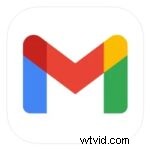
- Accédez à votre boîte de réception et appuyez sur "Rédiger" situé dans le coin inférieur droit de votre écran pour commencer à composer un nouvel e-mail.
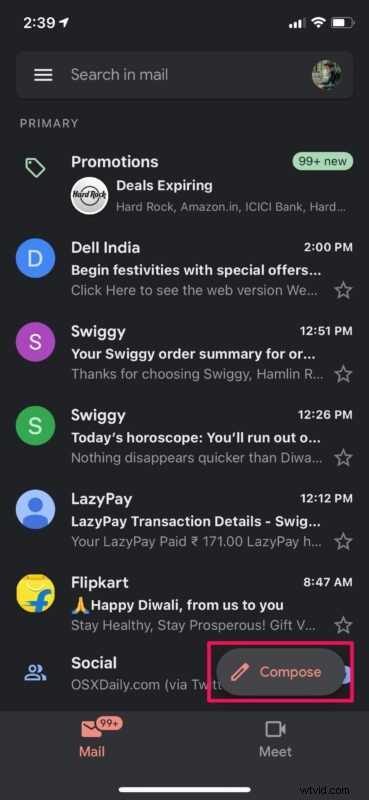
- Tapez votre message et entrez l'adresse e-mail à laquelle vous souhaitez l'envoyer. Maintenant, appuyez sur l'icône à trois points dans le coin supérieur droit de votre écran.
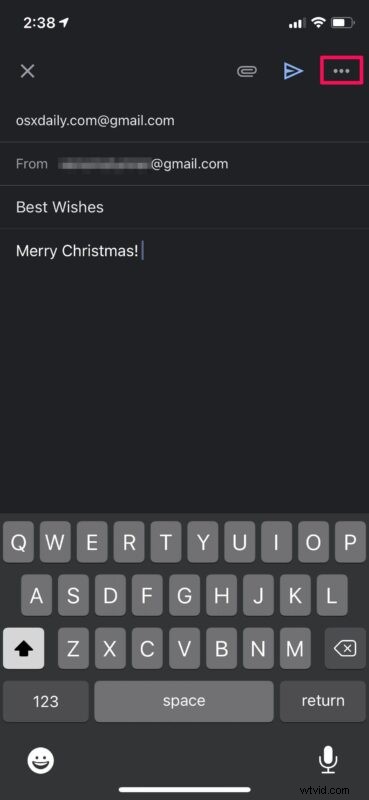
- Maintenant, choisissez "Planifier l'envoi" dans le menu du bas, comme indiqué dans la capture d'écran ci-dessous.
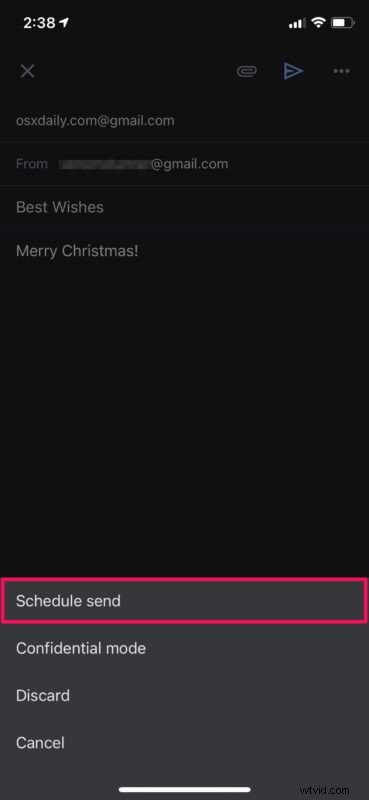
- Cela fera apparaître un nouveau menu dans lequel vous disposez de plusieurs options pour la planification des e-mails. Pour choisir une heure spécifique pour envoyer le courrier, choisissez "Choisir la date et l'heure".
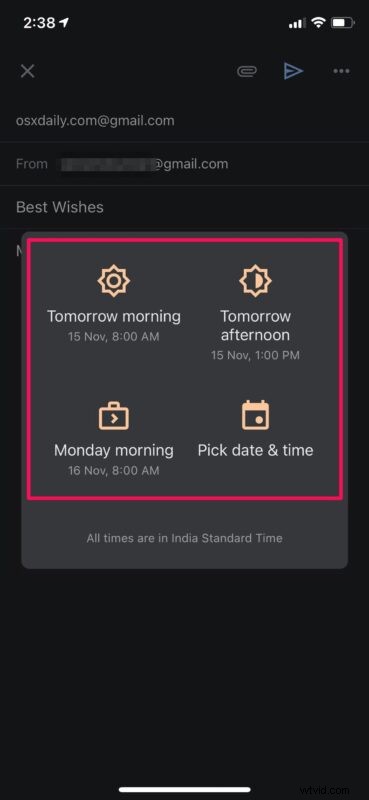
- Maintenant, sélectionnez la date et l'heure de l'e-mail que vous souhaitez envoyer et appuyez sur "Enregistrer".
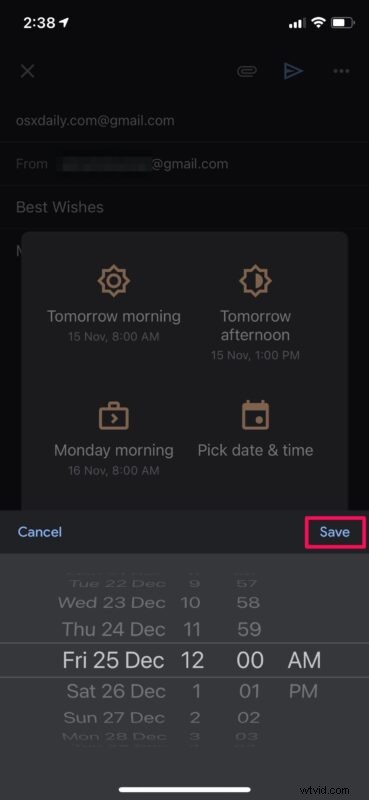
Vous voyez, apprendre à programmer des e-mails avec l'application Gmail est assez facile, n'est-ce pas ?
Comme mentionné précédemment, il n'y a aucun moyen de planifier des e-mails à l'aide de l'application Mail native pour le moment, mais peut-être que cette fonctionnalité arrivera plus tard dans iOS et iPadOS. Pour l'instant, l'utilisation de Gmail est votre option alternative la plus simple. Bien sûr, vous devrez être un utilisateur de Gmail, mais comme Gmail est largement utilisé et disponible gratuitement, cela ne devrait pas poser de problème pour de nombreux utilisateurs d'iPhone et d'iPad.
Il convient de mentionner qu'il existe d'autres applications de messagerie tierces disponibles sur l'App Store, telles que Spark, que vous pouvez également utiliser pour la planification des e-mails.
Vous avez accidentellement programmé un e-mail ? Vous aurez quelques secondes pour annuler votre action juste après avoir programmé un e-mail. Ou, vous pouvez faire la même chose en vous rendant dans la section "Planifiée" du menu de l'application et en annuler une manuellement.
Si vous possédez un Mac et que vous utilisez l'application Stock Mail, il existe une solution de contournement que vous pouvez utiliser pour planifier des e-mails. Pour cela, vous utiliserez l'application Automator intégrée pour créer un flux de travail personnalisé, puis l'ajouterez en tant qu'événement personnalisé dans l'application Calendrier par défaut. Vous pouvez en savoir plus sur cette procédure légèrement compliquée pour planifier des e-mails sur Mac ici si vous êtes intéressé.
Avez-vous programmé des e-mails à envoyer plus tard automatiquement avec Gmail ? Que pensez-vous de cette fonctionnalité ? Faites-nous part de vos expériences, pensées et opinions dans les commentaires.
